امضای ایمیل چیست و چرا مهم است؟
امضای ایمیل یکی از قابلیتهای مدرن است که بسیاری از نرمافزارها، وبسایتها و پلتفرمهای ارائه دهنده خدمات پست الکترونیک نظیر جیمیل و یاهو آن را برای افزایش سطح ایمنی و اعتبار محتویات پشتیبانی میکنند. کاربران به لطف امضای ایمیل این امکان را دارند تا پای کلیه ایمیلهای ارسالی خود را امضا نمایند. در تعریف امضای ایمیل میتوان چنین گفت:
امضای ایمیل (Email Signature) بخشی از متن یا عناصر گرافیکی است که به طور خودکار در انتهای ایمیلهای ارسالی درج میشود. این امضا معمولاً شامل اطلاعات کلیدی فرستنده مانند نام، عنوان شغلی، اطلاعات تماس، لوگوی برند، لینک شبکههای اجتماعی و گاهی یک پیام یا شعار تبلیغاتی است.
امضای ایمیل نقش کارت ویزیت دیجیتال را ایفا میکند و با ایجاد یک بلوک اطلاعاتی حرفهای، به گیرنده کمک میکند تا راحتتر با شما ارتباط بگیرد و برند شما را به خاطر بسپارد.
علاوه بر جنبههای بصری و اطلاعرسانی، امضای ایمیل میتواند شامل امضای دیجیتال (digital signature) نیز باشد که به کمک آن، امنیت، احراز هویت، و یکپارچگی پیام تضمین میشود.
علاوه بر این، استفاده از امضای ایمیل باعث میشود تا شما حین ارسال ایمیل به افراد مختلف – بهویژه در مواردی که ایمیلها کاری و تجاری هستند و به یک برند خاص مربوطند – حرفهایتر به نظر برسید. در عین حال نیز ضمن افزایش امنیت و اعتبار، در صورت ارائه اطلاعات تکمیلی در امضای ایمیل به روشی تاثیرگذار راههای ارتباطی خود را در اختیار مخاطبین قرار دهید.
اغلب سرویسهای ایمیل قابلیت ایجاد و استفاده از امضای ایمیل را دارند. به عنوان مثال، شما میتوانید در جیمیل (Gmail)، یاهو (Yahoo) و اوتلوک (OutLook) امضای ایمیل ایجاد کنید.
مزایای استفاده از امضای ایمیل
۱- افزایش اعتبار و حرفهای بودن ارتباطات:
- مخاطب با دیدن یک امضای استاندارد، شما را حرفهایتر و قابلاعتمادتر تلقی میکند.
- مخصوصاً در مکاتبات کاری، امضا نشانهی جدیت و انسجام برند شماست.
۲- تقویت هویت برند (Brand Identity):
- استفاده از لوگو، رنگ سازمانی و فونت هماهنگ در امضا، باعث تقویت برندینگ میشود.
- هر ایمیل، یک فرصت تبلیغاتی رایگان برای برند شماست.
۳- ایجاد راه ارتباطی سریع و آسان برای مخاطب:
- با درج شماره تماس، آدرس ایمیل، لینک سایت و شبکههای اجتماعی، مخاطب راحتتر میتواند با شما ارتباط بگیرد.
۴- کاهش زمان پاسخگویی:
- گیرنده برای پیدا کردن راه تماس با شما نیازی به سوال پرسیدن ندارد، همهچیز در امضا هست.
۵- افزایش ترافیک وبسایت یا صفحات فرود:
- با درج لینک به وبسایت، لندینگ پیج یا شبکههای اجتماعی، میتوانید مخاطب را به مسیر دلخواه هدایت کنید.
۶- افزایش نرخ تعامل (Engagement) از طریق CTA:
- میتوانید از فراخوان به اقدام (CTA) مثل «وقت مشاوره بگیرید» یا «آخرین محصولات ما را ببینید» در امضا استفاده کنید.
۷- تقویت شبکهسازی (Networking):
- مخصوصاً برای فریلنسرها و تولیدکنندگان محتوا، امضای ایمیل میتواند به معرفی بهتر و گسترش ارتباطات حرفهای کمک کند.
۸- پشتیبانی از امنیت و احراز هویت (در صورت استفاده از امضای دیجیتال):
- استفاده از امضای دیجیتال با کمک پروتکلهایی مانند S/MIME باعث میشود:
- هویت فرستنده تأیید شود
- محتوای ایمیل قابل تغییر نباشد
- ارسال پیام قابل انکار نباشد
۹- افزایش رضایت و تجربه مشتری:
- اطلاعات تماس کامل، پاسخگویی سریعتر را ممکن میکند و احساس اطمینان بیشتری به مشتری میدهد.
۱۰- تبلیغات بدون هزینه:
- میتوانید بنر تبلیغاتی کوچک یا لینک کمپینهای بازاریابی را به امضای ایمیل اضافه کنید.
۱۱- هماهنگی و انسجام در سازمانها:
- استفاده از یک الگوی ثابت امضا برای کارکنان، باعث حفظ هویت یکپارچه سازمانی میشود.
۱۲- رعایت الزامات قانونی (compliance):
- در بسیاری از کشورها، درج اطلاعاتی مانند آدرس شرکت، سیاست محرمانگی، یا لینک لغو اشتراک در ایمیلهای رسمی ضروری است.
نمونه امضا ایمیل: از ساده تا حرفهای
طراحی امضای ایمیل اگرچه در ظاهر ساده به نظر میرسد، اما رعایت برخی اصول مهم در آن، نقش زیادی در تاثیرگذاری و اعتبار شما دارد. در اینجا مهمترین نکاتی که هنگام طراحی امضای ایمیل باید مدنظر قرار دهید آورده شده است:
۱. سادگی و خوانایی (Less is more):
- امضای ایمیل باید تمیز، خوانا و به دور از شلوغی باشد.
- از درج اطلاعات غیرضروری، نوشتههای طولانی یا المانهای گرافیکی زیاد خودداری کنید.
۲. نمایش اطلاعات ضروری و مهم:
- اطلاعاتی که باید حتماً در امضا وجود داشته باشد:
- نام کامل
- عنوان شغلی یا نقش
- نام شرکت یا برند (در صورت وجود)
شماره تماس - لینک سایت یا شبکههای اجتماعی حرفهای (مثل لینکدین)
- آدرس ایمیل
۳. استفاده از عناصر گرافیکی برند:
- لوگوی شرکت، رنگهای سازمانی، آیکونهای شبکه اجتماعی و فونتهای هماهنگ با برند در صورت امکان استفاده شوند تا انسجام بصری برند حفظ شود.
- لوگو یا عکس پروفایل باعث افزایش اعتماد و یادآوری بهتر میشود.
۴. هماهنگی با موبایل (Mobile responsiveness):
- بسیاری از کاربران ایمیل را در گوشی چک میکنند، بنابراین امضا باید در نمایشگرهای کوچک هم درست و خوانا نمایش داده شود.
۵. استفاده صحیح از تصاویر:
- حجم تصاویر باید کم و فرمت مناسب باشد (JPEG یا GIF بهتر از PNG).
- ابعاد تصویر در کد HTML به صورت دقیق مشخص شود تا در سرویسهایی مثل Outlook به هم نریزد.
- برای هر تصویر، متن جایگزین (alt text) تعریف شود تا در صورت لود نشدن، توضیح مناسبی نمایش داده شود.
۶. رعایت ساختار و فاصلهبندی مناسب:
- استفاده از جداول (HTML tables) برای تنظیم چیدمان پیشنهاد میشود، چون باعث میشود ساختار امضا در تمام سرویسهای ایمیل یکسان نمایش داده شود.
- فاصلهگذاری بین اجزای امضا، خوانایی را افزایش میدهد.
۷. قرار دادن فراخوان به اقدام (CTA) در صورت نیاز:
- اگر میخواهید مخاطب کاری انجام دهد (مثلاً «وبسایت ما را ببینید» یا «جلسه رزرو کنید») میتوانید از یک دکمه یا لینک متنی در امضا استفاده کنید، اما فقط یک مورد تا از شلوغی پرهیز شود.
۸. استفاده از فونت استاندارد و خوانا:
- از فونتهایی مثل Arial، Calibri، Verdana یا Times New Roman که در تمام سرویسهای ایمیل پشتیبانی میشوند، استفاده کنید.
۹. تطابق با قوانین و مقررات (Compliance):
- در ایمیلهای تجاری، گاهی لازم است آدرس فیزیکی شرکت، لینک لغو اشتراک یا پیامهای حقوقی (مانند جملههای محرمانگی) نیز درج شود.
۱۰. تست نهایی قبل از استفاده:
- حتماً امضای خود را در سرویسهایی مثل Gmail، Outlook و Apple Mail تست کنید تا مطمئن شوید در همه جا درست نمایش داده میشود.
- یک نسخه سادهتر برای ریپلای یا فوروارد هم در نظر بگیرید تا ایمیلها شلوغ نشوند.
چند نمونه امضای ساده، رسمی، شرکتی، گرافیکی
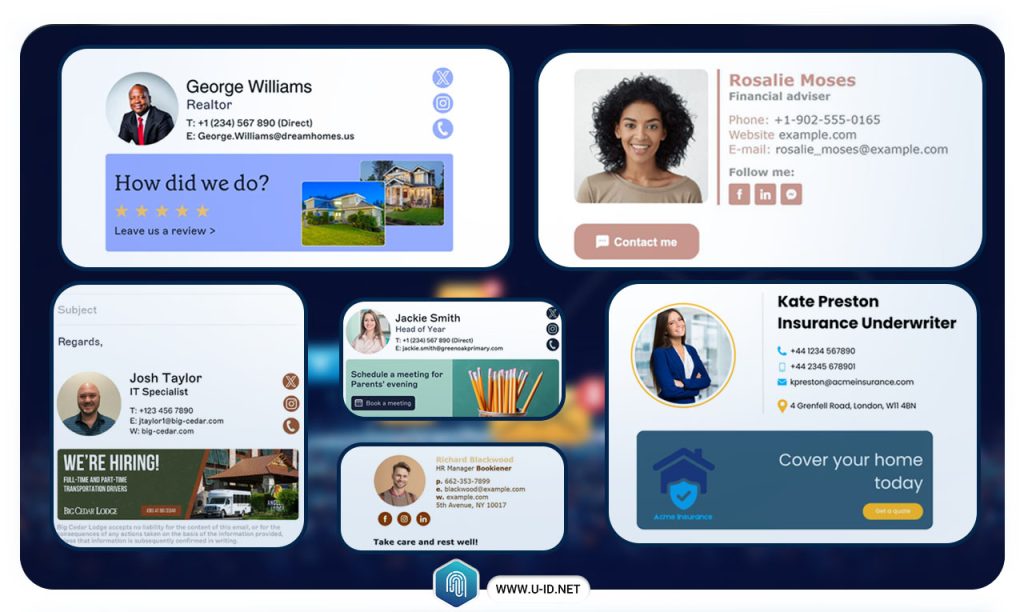
آموزش ساخت امضا در ایمیلهای مختلف
ساخت امضای ایمیل در اغلب سرویسهای ارائه دهنده ایمیل قابل ایجاد و استفاده است. در ادامه، آموزش ساخت امضا در ایمیلهای مختلف را میتوانید مشاهده کرده و استفاده نمایید.
۱. آموزش ساخت امضای ایمیل در Gmail (جیمیل)

- نسخه دسکتاپ (مرورگر):
- وارد حساب کاربری Gmail شوید.
- از گوشه بالا سمت راست، روی آیکون چرخدنده (⚙️) کلیک کرده و گزینه See all settings را بزنید.
- در تب General، اسکرول کنید تا به بخش Signature برسید.
- روی Create new کلیک کنید و یک نام برای امضا انتخاب کنید.
- حالا میتوانید متن امضا، شماره تماس، لینک، لوگو یا تصویر را وارد کرده و فونت و رنگ آن را تنظیم کنید.
- در قسمت Signature defaults مشخص کنید امضا برای ایمیلهای جدید و/یا پاسخها فعال باشد.
- در انتهای صفحه روی Save Changes کلیک کنید.
- اپلیکیشن موبایل:
- وارد برنامه شوید.
- از منوی بالا سمت چپ (سهخط)، به Settings بروید.
- حساب جیمیل مورد نظر را انتخاب کنید.
- گزینه Mobile Signature را بزنید.
- متن امضای ساده خود را وارد کنید (امکان افزودن عکس یا فرمتدهی وجود ندارد).
- OK یا Done را بزنید.
۲. آموزش ساخت امضای ایمیل در Outlook

- نسخه دسکتاپ (Windows – نرمافزار Outlook):
- برنامه Outlook را باز کنید.
- از منوی بالا به File > Options > Mail بروید.
- روی دکمه Signatures کلیک کنید.
- در پنجره باز شده، New را بزنید و یک نام وارد کنید.
- امضای خود را وارد کرده و متن، لوگو یا لینکها را اضافه کنید.
- در پایین پنجره، مشخص کنید این امضا برای ایمیلهای جدید یا پاسخها استفاده شود.
- OK و سپس Save را بزنید.
- نسخه وب (Outlook.com):
- وارد سایت Outlook.com شوید.
- از آیکون چرخدنده بالا، View all Outlook settings را انتخاب کنید.
- به مسیر Mail > Compose and reply بروید.
- امضای خود را در کادر وارد کرده و تنظیمات مربوط به استفاده خودکار را فعال کنید.
- روی Save کلیک کنید.
۳. آموزش ساخت امضای ایمیل در Yahoo Mail

- وارد حساب Yahoo خود شوید و از بالای صفحه، روی آیکون تنظیمات (⚙️) کلیک کنید.
- گزینه More Settings را بزنید.
- از ستون سمت چپ، وارد بخش Writing email شوید.
- در قسمت Signature، دکمه Enable را فعال کرده و امضای خود را وارد کنید.
- تغییرات بهصورت خودکار ذخیره میشوند.
- توجه: Yahoo Mail معمولاً فقط یک امضا برای هر حساب دارد و امکانات آن نسبت به جیمیل و اوتلوک سادهتر است.
۴. آموزش ساخت امضای ایمیل در Apple Mail (مک یا آیفون)

- ساخت امضای ایمیل در مک (macOS):
- برنامه Mail را باز کنید.
- به منوی Mail > Preferences > Signatures بروید.
- اکانت مورد نظر را از ستون سمت چپ انتخاب کنید.
- روی + کلیک کنید تا یک امضای جدید بسازید.
- متن امضا را وارد کرده و فونت، لینک یا تصویر اضافه کنید.
- در صورت تمایل میتوانید مشخص کنید این امضا برای کدام پیامها بهصورت پیشفرض فعال شود.
- ساخت امضای ایمیل در آیفون / آیپد (iOS):
- به مسیر Settings > Mail > Signature بروید.
- اگر چند اکانت دارید، میتوانید برای هر کدام امضای جداگانه بسازید.
- متن امضا را وارد کنید.
- تغییرات بهصورت خودکار ذخیره میشود.
۵. ساخت امضای ایمیل در سایر سرویسها و ابزارهای آنلاین
اگر میخواهید یک امضای حرفهای، گرافیکی و قالببندیشده بسازید (مخصوصاً با لوگو، تصویر و دکمه)، میتوانید از این وبسایتها استفاده کنید:
- HubSpot Email Signature Generator
- WiseStamp
- MySignature.io
- Newoldstamp
- Gimmio
نحوه ساخت امضای ایمیل در هر کدام از این ابزارها، تقریبا یکسان است که در زیر آموزش دادهایم:
- انتخاب یک قالب (Template)
- وارد کردن اطلاعات: نام، عنوان شغلی، شماره تماس، لینکها
- آپلود لوگو یا عکس
- انتخاب رنگها و فونتها
- کپی کردن کد HTML یا امضای آماده و چسباندن در تنظیمات ایمیل
مقاله پیشنهادی: ثبت امضای الکترونیکی ثنا
چطور امضای ایمیل را تغییر دهیم؟
احتمالا بعد از مدتی نیاز باشد که امضای ایمیل خود را به صورت کامل تغییر دهید. خوشبختانه در بسیاری از ابزارها و سرویسهای ایمیلی، امکان تغییر امضای ایمیل دیجیتال وجود دارد.
برای تغییر طراحی امضای ایمیل در سرویسهای مختلف، کافی است به تنظیمات مربوط به امضا در هر پلتفرم بروید و امضای قبلی را ویرایش یا جایگزین کنید.
تغییر امضای ایمیل در Gmail (جیمیل)
نسخه دسکتاپ (مرورگر):
- وارد حساب جیمیل شوید.
- از گوشه بالا سمت راست، روی آیکون چرخدنده (⚙) کلیک کرده و گزینه See all settings را بزنید.
- در تب General اسکرول کنید تا به بخش Signature برسید.
- از میان امضاهای موجود، امضای مورد نظر را انتخاب کرده و در کادر پایین، تغییرات لازم را اعمال کنید.
- اگر مایل باشید میتوانید امضای دیگری را بهعنوان پیشفرض برای ایمیلهای جدید یا پاسخها تعیین کنید (Signature defaults).
- در انتهای صفحه روی Save Changes کلیک کنید.
نسخه موبایل (Android / iOS):
توجه: در موبایل فقط امکان ویرایش متن ساده امضا وجود دارد.
- وارد اپلیکیشن Gmail شوید.
- منوی سهخط بالا سمت چپ را لمس کنید و به Settings بروید.
- اکانت مورد نظر را انتخاب کنید.
- گزینه Mobile Signature را انتخاب کرده و متن امضا را تغییر دهید.
- روی OK یا Done بزنید.
تغییر امضای ایمیل در Outlook
نسخه دسکتاپ:
- برنامه Outlook را اجرا کنید.
- از منوی بالا وارد مسیر File > Options > Mail > Signatures شوید.
- از لیست امضاهای موجود، امضای مورد نظر را انتخاب کرده و متن یا اجزای آن را ویرایش کنید.
- پس از پایان تغییرات، روی OK کلیک کرده و تنظیمات را Save کنید.
نسخه وب (Outlook.com):
- وارد حساب Outlook شوید.
- از آیکون چرخدنده بالا سمت راست، View all Outlook settings را انتخاب کنید.
- مسیر Mail > Compose and reply را دنبال کنید.
- امضای خود را در کادر مربوطه ویرایش کرده و روی Save کلیک کنید.
تغییر طراحی امضای ایمیل در Yahoo Mail
- وارد Yahoo Mail شوید و از بالای صفحه روی آیکون تنظیمات (⚙) کلیک کنید.
- گزینه More Settings را انتخاب کنید.
- از منوی سمت چپ به بخش Writing email بروید.
- در قسمت Signature، متن امضا را ویرایش کنید.
- تغییرات بهصورت خودکار ذخیره میشوند.
تغییر طراحی امضای ایمیل در Apple Mail
نسخه macOS:
- از منوی Mail > Preferences > Signatures وارد بخش امضاها شوید.
- امضای مورد نظر را انتخاب و متن یا طراحی آن را تغییر دهید.
- تغییرات به صورت خودکار ذخیره میشود.
نسخه iOS:
- وارد تنظیمات گوشی شوید و به مسیر Settings > Mail > Signature بروید.
- متن امضا را تغییر دهید یا حذف کنید.
- تغییرات بلافاصله ذخیره میشوند.
اگر از ابزارهای آنلاین امضا استفاده کردهاید:
اگر امضای خود را با سایتهایی مثل HubSpot یا Gimmio ساختهاید:
- مجدداً وارد سایت شوید
- امضای قبلیتان را ویرایش یا یک نسخه جدید بسازید
- خروجی HTML یا تصویری جدید را کپی کرده و در تنظیمات ایمیل خود جایگزین کنید.
مقاله پیشنهادی: امضای دیجیتال چیست
امضای دیجیتال در ایمیل چیست؟ چه فرقی با امضای معمولی دارد؟
امضای دیجیتال در ایمیل یک ویژگی امنیتی است که با استفاده از فناوری رمزنگاری، به ایمیلهای شما اضافه میشود تا اصالت فرستنده، یکپارچگی پیام و غیرقابل انکار بودن ارسال آن را تضمین کند.
این نوع امضا توسط پروتکلهایی مانند S/MIME (Secure/Multipurpose Internet Mail Extensions) پشتیبانی میشود.
در واقع، زمانی که از امضای دیجیتال استفاده میکنید، یک گواهی دیجیتال معتبر به ایمیل شما ضمیمه میشود که توسط یک مرجع صدور گواهی (CA) صادر شده و تأیید میکند که ایمیل واقعاً از طرف شما ارسال شده و محتوای آن پس از ارسال تغییر نکرده است.
تفاوت امضای دیجیتال با امضای معمولی در ایمیل چیست؟
| ویژگی | امضای معمولی (متنی/گرافیکی) | امضای دیجیتال |
| نوع داده | متنی یا تصویری است (مثل نام، عنوان شغلی، لوگو و…) | داده رمزنگاری شده مبتنی بر گواهی دیجیتال |
| هدف اصلی | معرفی فرستنده، زیبایی، برندینگ، ارائه راههای ارتباطی | تأمین امنیت، تأیید هویت، جلوگیری از جعل یا تغییر پیام |
| قابل ویرایش توسط کاربر؟ | بله، کاملاً قابل تنظیم و شخصیسازی | خیر، توسط کلید خصوصی فرستنده و گواهی دیجیتال تولید میشود |
| امنیت اطلاعات | هیچ محافظتی در برابر جعل یا تغییر پیام ارائه نمیدهد | محتوای پیام رمزنگاری میشود و امکان تغییر یا جعل وجود ندارد |
| قابلیت احراز هویت | ندارد | دارد – گیرنده میتواند از طریق کلید عمومی صحت پیام را تأیید کند |
| قابلیت اثبات ارسال پیام | ندارد – فرستنده میتواند ارسال را انکار کند | دارد |
| نیاز به زیرساخت یا گواهی خاص؟ | نه، فقط ابزار ویرایش متن یا گرافیک | بله، نیاز به گواهی دیجیتال |
| کاربرد اصلی | ارتباطات بازاریابی، معرفی شخص یا برند | مکاتبات رسمی، سازمانی یا محرمانه با نیاز امنیتی بالا |
در کل، امضای معمولی ایمیل یک امضای متنی یا گرافیکی است که بیشتر جنبهی بصری، معرفی و برندینگ دارد؛ اما امضای دیجیتال یک ابزار امنیتی است که با رمزنگاری و گواهی دیجیتال، اصالت و تمامیت پیام را تضمین میکند.
پس اگر امنیت، عدم جعل یا قابلیت استناد قانونی برایتان مهم است (مثلاً در قراردادهای ایمیلی یا مکاتبات محرمانه)، استفاده از امضای دیجیتال با پروتکل S/MIME ضروری است.
مقاله پیشنهادی: امضای الکترونیکی چیست
چطور امضا را در ایمیل قرار دهیم؟
قرار دادن امضا در ایمیل به دو روش کلی انجام میشود:
- از طریق بخش تنظیمات سرویس ایمیل (مثل Gmail، Outlook و Yahoo)
- از طریق ابزارهای ساخت امضا (Signature Generator) و سپس افزودن آن به ایمیل.
در ادامه، به معرفی و بررسی و البته نحوه کارکرد هر کدام از این روشها خواهیم پرداخت.
۱. افزودن امضا از طریق تنظیمات سرویس ایمیل
در اکثر سرویسهای ایمیل، بخشی به نام Signature یا امضا در تنظیمات وجود دارد که با وارد کردن اطلاعات، امضا به صورت خودکار به انتهای همه ایمیلهای ارسالی اضافه میشود.
مراحل کلی (در بیشتر سرویسها):
- وارد حساب کاربری ایمیل خود شوید.
- به قسمت Settings (تنظیمات) بروید.
- گزینهای با عنوان Signature، Compose and Reply یا Writing Email پیدا کنید.
- در این بخش، میتوانید یک امضای جدید بسازید یا امضای قبلی را ویرایش کنید.
- اطلاعات مورد نظر خود را وارد کرده یا از امضای آماده (HTML، تصویر یا متن) استفاده کنید.
- ذخیره (Save) را بزنید تا امضا در تمام ایمیلهای جدید یا پاسخها بهصورت خودکار نمایش داده شود.
در سرویس پرکاربرد و بسیار محبوب جیمیل نیز، کافی است این مراحل را دنبال کنید:
- در تب General به پایین اسکرول کنید.
- بخش Signature را پیدا کرده و روی Create new کلیک کنید.
- امضا را وارد کرده و در پایان Save Changes را بزنید.
۲. استفاده از امضاهای آماده و قرار دادن دستی یا از طریق کپی-پیست
- اگر امضای خود را با ابزارهای آنلاین مثل HubSpot یا Gimmio ساختهاید:
- ابتدا امضای نهایی را از ابزار خروجی بگیرید (معمولاً HTML یا طراحی گرافیکی آماده)
- وارد تنظیمات ایمیل خود شوید.
- به بخش Signature بروید و کد HTML یا تصویر امضا را در قسمت ویرایشگر امضا Paste کنید.
- تنظیم کنید که امضا به ایمیلهای جدید یا پاسخها افزوده شود.
- روی دکمه Save یا همان ذخیره کلیک کنید.
در سرویسهایی مانند Gmail یا Outlook، امکان ایجاد چند امضا و استفاده از هرکدام برای موقعیتهای متفاوت (مثلاً ایمیل کاری یا شخصی) وجود دارد. هنگام نوشتن ایمیل، میتوانید از منوی پایین ویرایشگر، امضا مورد نظر را انتخاب کنید.
سوالات متداول
امضای ایمیل یک بلوک متنی یا گرافیکی است که در انتهای ایمیلهای ارسالی قرار میگیرد و شامل اطلاعاتی مانند نام، عنوان شغلی، راههای تماس، لوگو یا شبکههای اجتماعی است.
در تنظیمات سرویس ایمیل خود (مثلاً Gmail یا Outlook) وارد بخش Signature شوید، امضای مورد نظر را بسازید یا وارد کنید، و مشخص کنید برای کدام ایمیلها به صورت خودکار درج شود. در پایان تنظیمات را ذخیره کنید.
وارد تنظیمات امضا در سرویس ایمیل شوید، امضای فعلی را انتخاب کرده و ویرایش کنید. در صورت نیاز میتوانید یک امضای جدید بسازید یا تنظیمات مربوط به پیشفرض بودن آن را تغییر دهید. سپس تغییرات را ذخیره کنید.
بله. میتوانید با ابزارهای ساخت امضا مانند HubSpot یا Gimmio یک امضای تصویری یا HTML ایجاد کرده و کد آن را در بخش امضای سرویس ایمیل خود قرار دهید. در Gmail و Outlook امکان افزودن تصویر و کد HTML به امضا وجود دارد.